Ubuntu 14.04 Panduan Pemasangan Pelayan dan Lampu Persediaan (Linux, Apache, MySQL, PHP)
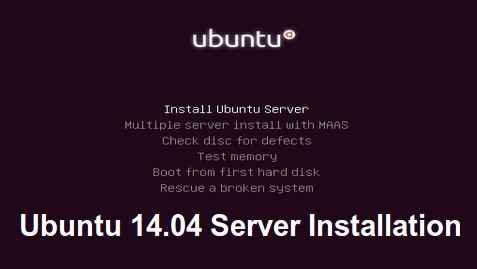
- 2472
- 55
- Dana Hammes
Dengan pembebasan semua Ubuntu 14.04 perisa pada 17 April 2014 termasuk Ubuntu untuk Telefon dan Tablet Produk, Canonical, syarikat di belakang Ubuntu, juga telah dibebaskan Pelayan, Awan dan Edisi teras pelayan dengan sokongan jangka panjang lima tahun dijamin pada perisian dan kemas kini sehingga April 2019.
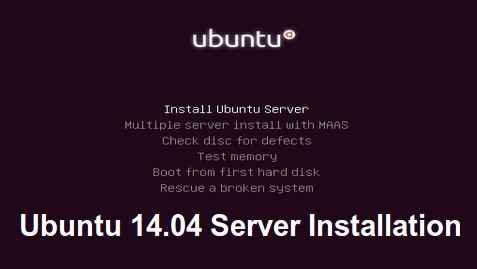 Ubuntu 14.04 Pemasangan Pelayan
Ubuntu 14.04 Pemasangan Pelayan Salah satu perkara paling penting mengenai perkara ini Tahr yang dipercayai pelepasan nama kod ialah Edisi Pelayan sekarang hanya tersedia untuk x64 pemproses seni bina komputer bit.
Perkara penting lain mengenai siaran ini dibentangkan di halaman wiki rasmi Ubuntu:
- Linux Kernel 3.13 berdasarkan v3.13.9 penyihir kernel linux stabil stabil termasuk pengalaman rangkaian yang lebih baik pada ikatan antara muka, jambatan, pengurusan sambungan TCP dan terbuka vswitch 2.0.1 Sokongan.
- Sokongan virtualisasi yang lebih baik (XEN, KVM, WMWARE dan juga Microsoft Hyper-V Hypervisor), Prestasi Umum pada Sistem Filesy, Sokongan ARM dan banyak lagi penambahbaikan.
- Python 3.4
- Ciri -ciri baru AppArmor
- Upstart 1.12.1
- OpenStack (Icehouse) 2014.1
- Boneka 3
- Xen 4.4 (hanya x86 dan x64)
- Ceph 0.79
- Qemu 2.0.0 Emulator Perkakasan
- Buka VSwitch 2.0.1
- Libvirt 1.2.2
- LXC 1.0
- Maas 1.5
- Juju 1.18.1
- Strongswan Ipsec
- MySQL (Alternatif Komuniti MariaDB 5.5, kluster Percona Xtradb 5.5, mysql 5.6 juga)
- Apache 2.4
- Php 5.5
Muat turun Ubuntu 14.04 Imej ISO Pelayan
Imej ISO pemasangan boleh dimuat turun menggunakan pautan berikut untuk sistem bit x64 sahaja.
- Ubuntu-14.04-server-amd64.ISO
Skop tutorial ini adalah untuk membentangkan pemasangan klasik Ubuntu 14.04 pelayan diperbuat daripada media CD atau tongkat bootable USB dan juga pemasangan asas Lampu (Linux, Apache, MySQL dan PHP) Tumpukan dengan konfigurasi asas.
Langkah 1: Memasang Ubuntu 14.04 pelayan
1. Buat bootable CD/USB gambar. Selepas urutan boot sistem pilih jenis bootable media anda dari BIOS Pilihan (CD/DVD atau USB Drive). Pada petunjuk pertama pilih anda Bahasa Hit akhir Masukkan.
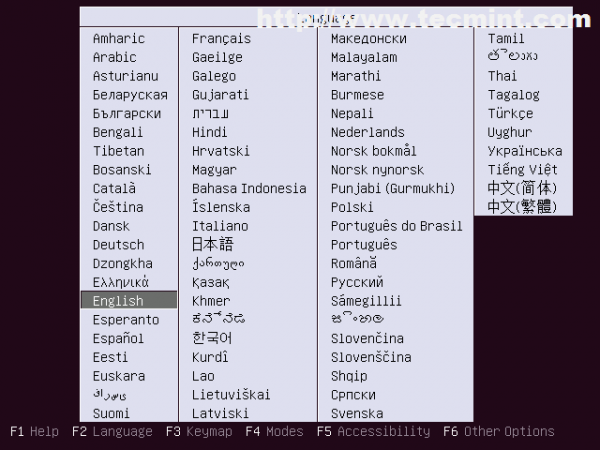 Pilih Bahasa
Pilih Bahasa 2. Pada skrin seterusnya pilih Pasang pelayan Ubuntu dan memukul Masukkan.
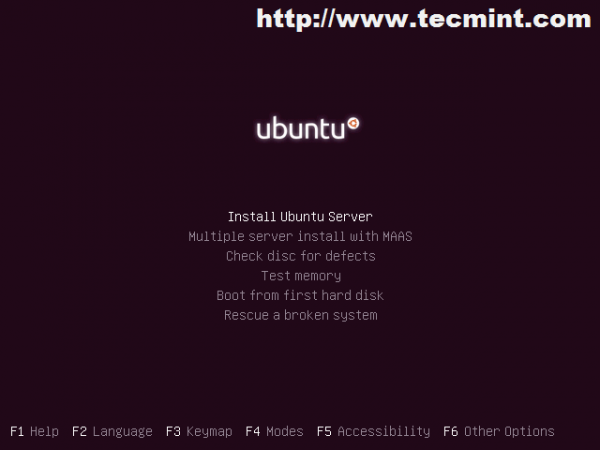 Pasang pelayan Ubuntu
Pasang pelayan Ubuntu 3. Seterusnya pilih lalai sistem anda Bahasa dan juga proses pemasangan Bahasa.
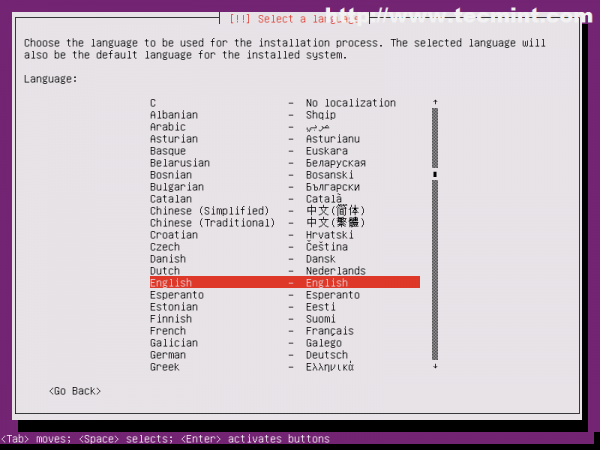 Pilih Bahasa
Pilih Bahasa 4. Sekiranya negara anda tidak disenaraikan dalam pilihan lokasi lalai pilih Yang lain, pilih anda Benua Dan kemudian anda Negara.
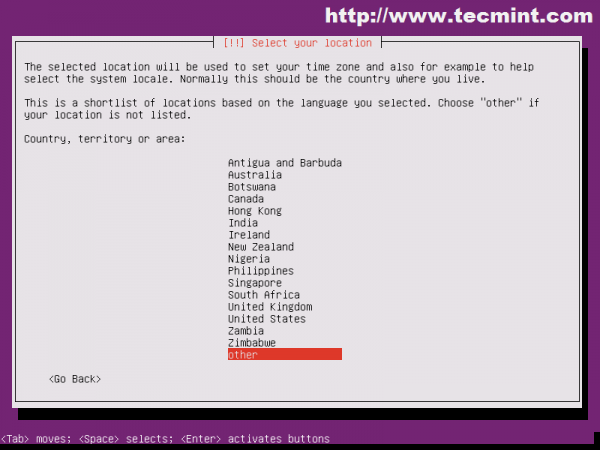 Pilih lokasi anda
Pilih lokasi anda 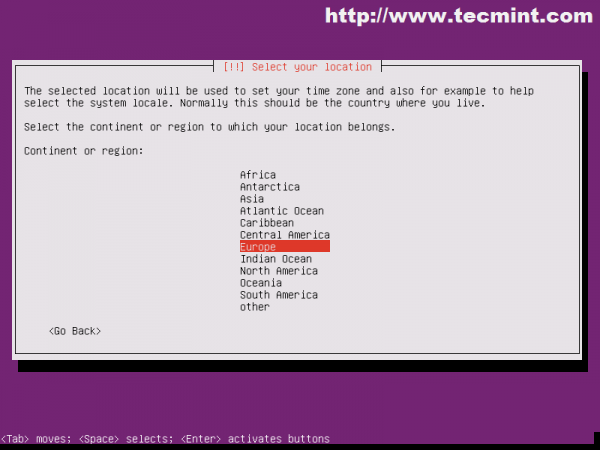 Pilih benua
Pilih benua 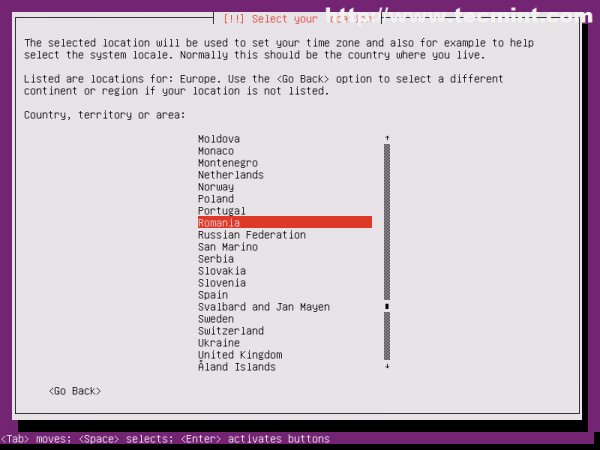 Pilih negara
Pilih negara 5. Seterusnya pilih tempatan anda, cuba pilih yang umum seperti UTF-8 pengekodan sehingga kemudian anda tidak akan menghadapi masalah dengan papan kekunci.
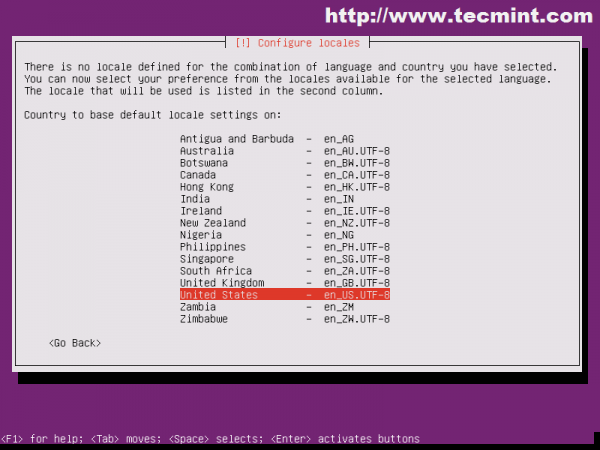 Pilih penduduk tempatan
Pilih penduduk tempatan 6. Pada petikan seterusnya mengkonfigurasi anda Papan kekunci - Sekali lagi di pelayan anda harus memilih papan kekunci umum Bahasa. Juga di peringkat ini pemasang secara automatik dapat mengesan papan kekunci anda secara automatik Susun atur dengan menekan satu siri kunci jadi dinasihatkan untuk memilih Tidak dan persediaan Bahasa Inggeris sebagai bahasa lalai.
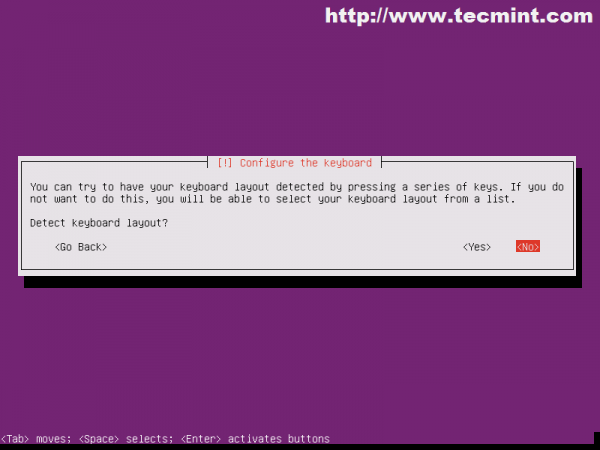 Pilih papan kekunci
Pilih papan kekunci 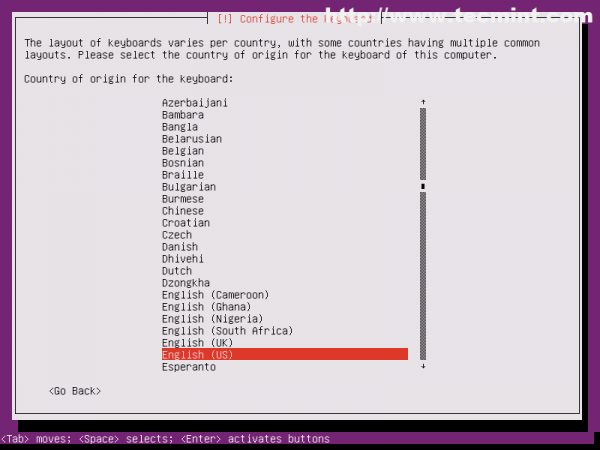 Pilih bahasa papan kekunci
Pilih bahasa papan kekunci 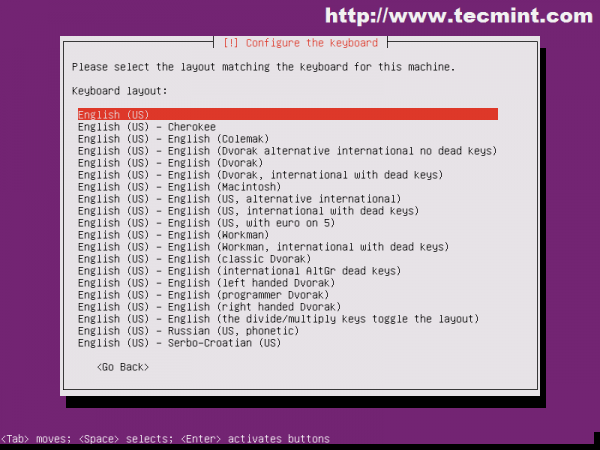 Pilih susun atur papan kekunci
Pilih susun atur papan kekunci 7. Setelah beberapa komponen perisian tambahan dimuatkan untuk proses pemasangan untuk diteruskan. Sekiranya pelayan anda disambungkan ke rangkaian, dan anda menjalankan a DHCP pelayan pada rangkaian yang disambungkan secara langsung anda pemasang secara automatik mengkonfigurasi tetapan rangkaian dengan yang disediakan dari pelayan DHCP.
Kerana pelayan menawarkan perkhidmatan rangkaian awam atau swasta, tetapan rangkaian (terutamanya alamat IP) mesti selalu dikonfigurasikan statik.
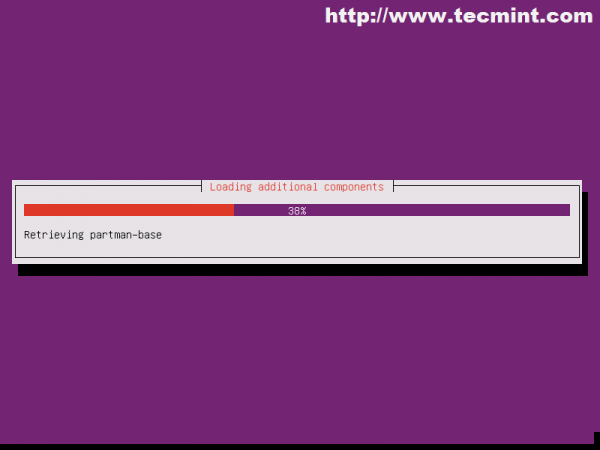 Memuatkan komponen tambahan
Memuatkan komponen tambahan 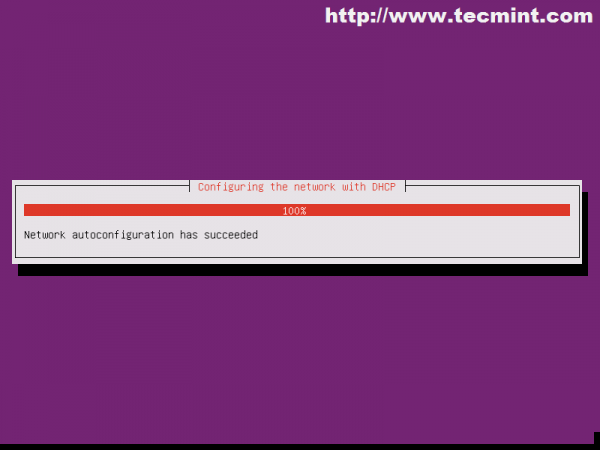 Mengkonfigurasi Rangkaian DHCP
Mengkonfigurasi Rangkaian DHCP 8. Sekiranya anda mendapat hasil yang sama di rangkaian Nama Host Kunci Tab Tekan Prompt, Pilih Pergi Kembali dan kemudian konfigurasikan rangkaian secara manual.
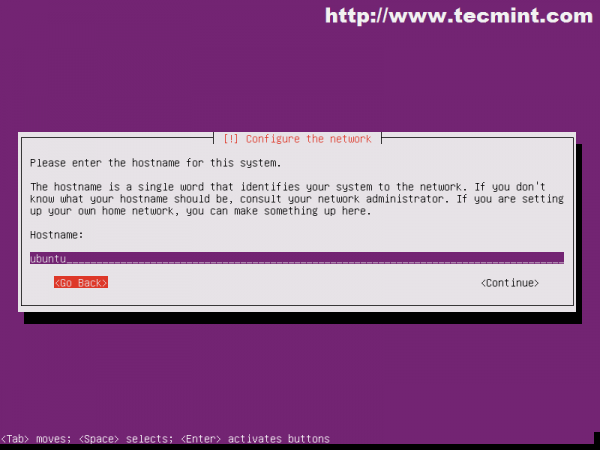 Masukkan nama host
Masukkan nama host 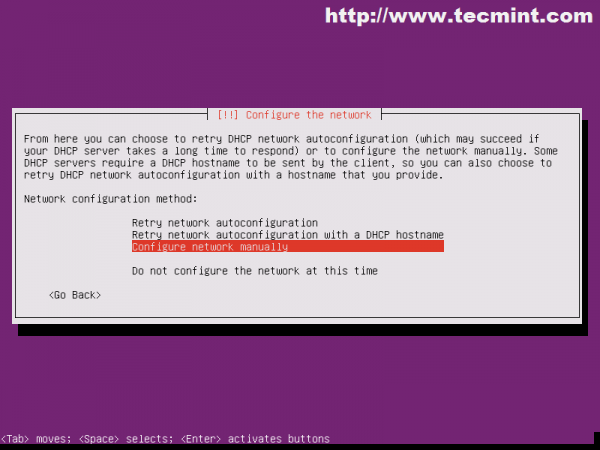 Konfigurasikan rangkaian
Konfigurasikan rangkaian 9. Pada Siri Prompt Next Masukkan Tetapan Antara Muka Rangkaian anda: Alamat IP, Netmask, Gateway dan Server Nama DNS.
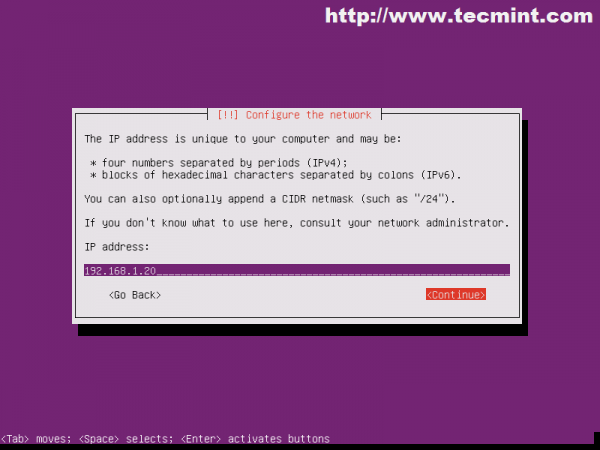 Masukkan alamat IP
Masukkan alamat IP 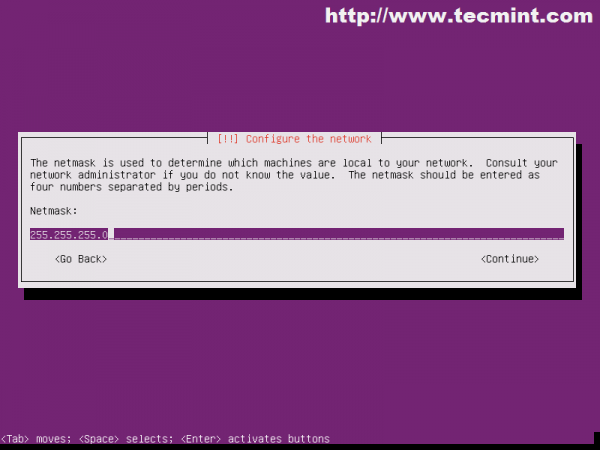 Masukkan netmask
Masukkan netmask 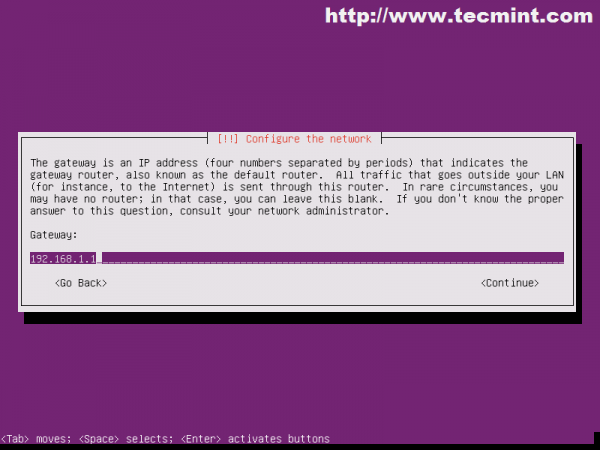 Masukkan Gateway
Masukkan Gateway 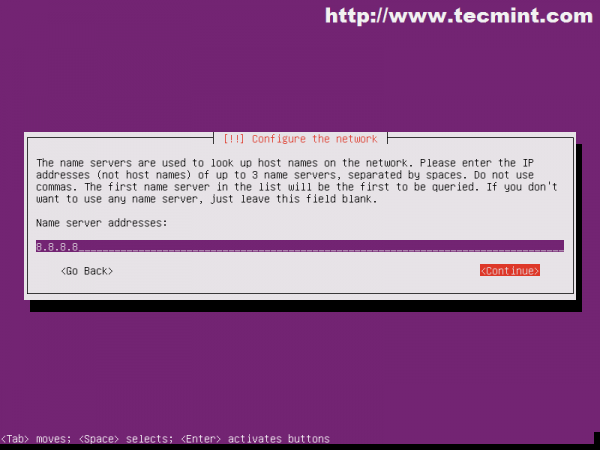 Masukkan pelayan nama
Masukkan pelayan nama 10. Sediakan nama hos sistem anda - anda juga boleh memasukkan anda FQDN. Dinasihatkan untuk memilih nama hos sistem anda dengan bijak dan unik kerana beberapa program sangat bergantung pada ini.
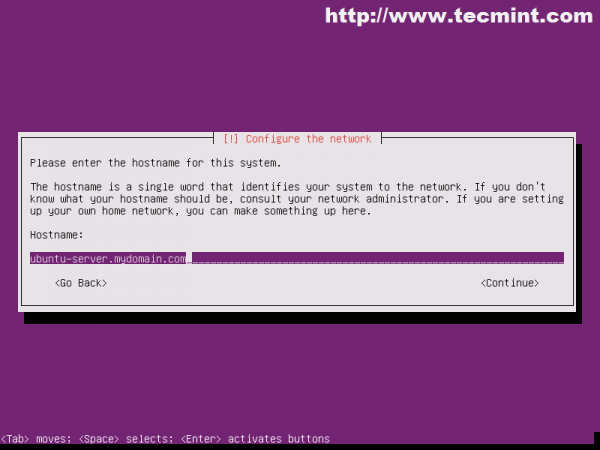 Masukkan nama host rangkaian
Masukkan nama host rangkaian 11. Sekarang adalah masa untuk menyediakan pengguna pentadbiran anda. Di Ubuntu Pengguna ini menggantikannya akar akaun dan mempunyai semua kuasa akaun root dengan menggunakan sudo. Masukkan anda nama pengguna dan memukul Teruskan.
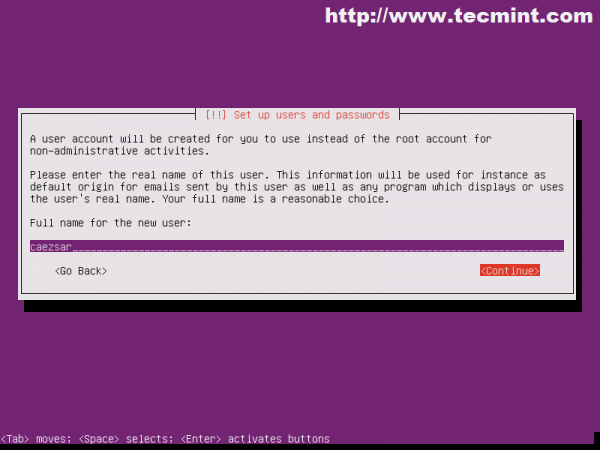 Masukkan nama penuh
Masukkan nama penuh 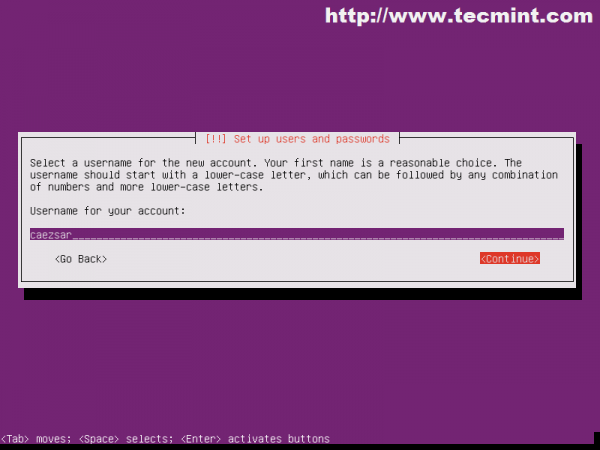 Masukkan nama pengguna
Masukkan nama pengguna 12. Masukkan anda kata laluan Dua kali dan atas alasan keselamatan, anda harus sentiasa memilih yang kuat di pelayan (sekurang -kurangnya 12 aksara termasuk atas, bawah, berangka dan istimewa).
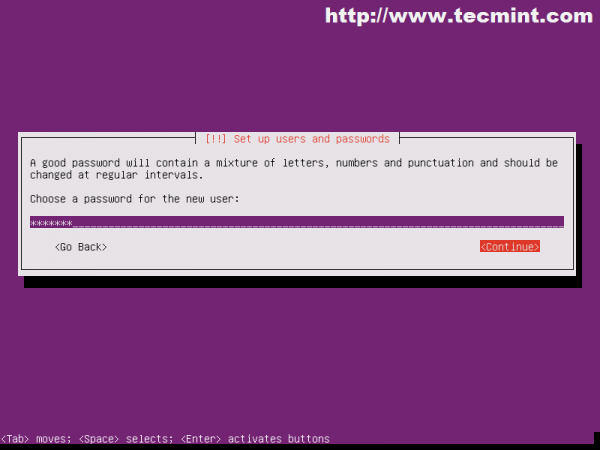 Masukkan kata laluan
Masukkan kata laluan 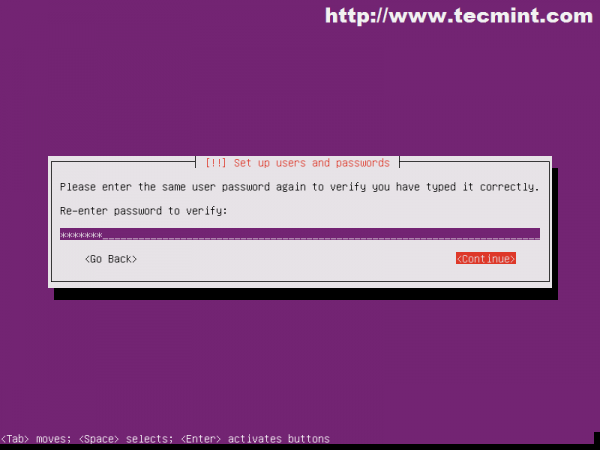 Masuk semula kata laluan
Masuk semula kata laluan Sekiranya anda menggunakan kata laluan yang lemah, pemasang akan memberi amaran kepada anda. Sekiranya anda berada di pelayan ujian maka pilih Ya dan teruskan lebih jauh.
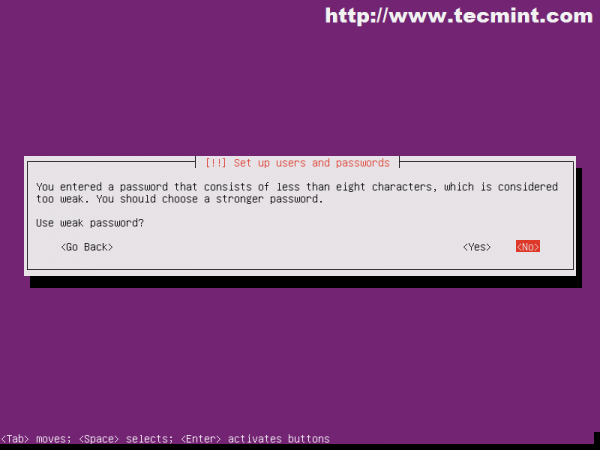 Pengesahan kata laluan
Pengesahan kata laluan 13. Sekiranya pelayan anda mengandungi data sensitif, rahsia atau penting pada pengguna rumah Partition Skrin seterusnya menawarkan pilihan untuk menjamin semua data oleh Menyulitkan rumah direktori. Sekiranya ini tidak berlaku Tidak dan memukul Masukkan.
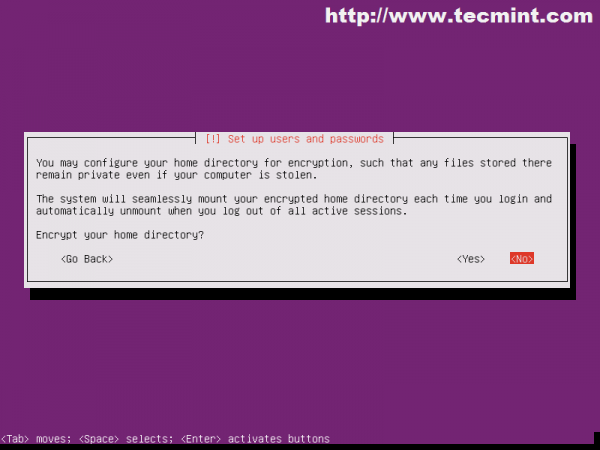 Menyulitkan direktori rumah
Menyulitkan direktori rumah 14. Sekiranya semasa pemasang berjalan dan kad antara muka rangkaian anda mempunyai sambungan internet, pemasang akan mengesan anda secara automatik Lokasi dan sediakan betul anda Zon masa. Sekiranya masa yang disediakan tidak disediakan dengan betul, anda mempunyai pilihan untuk memilihnya secara manual dari senarai lain yang dipilih Ya dan tekan Masukkan.
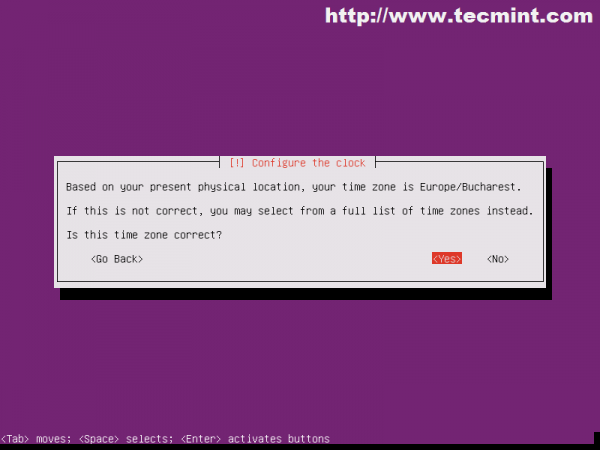 Konfigurasikan zon waktu
Konfigurasikan zon waktu 15. Jadual partition yang sukar adalah salah satu subjek yang paling sensitif yang melibatkan pelayan kerana di sini anda mempunyai banyak tweaking untuk dilakukan bergantung pada pelayan jenis web destinasi akhir pelayan anda, pangkalan data, perkongsian fail NFS, Samba, pelayan aplikasi dan lain-lain.
- Contohnya jika redundansi, gagal dan ketersediaan tinggi diperlukan, anda boleh membuat persediaan RAID 1, Sekiranya ruang anda tumbuh dengan cepat, anda boleh membuat persediaan RAID 0 dan Lvm dan sebagainya.
- Untuk kegunaan yang lebih umum, anda hanya boleh menggunakan Berpandu pilihan dengan Lvm, yang merupakan pilihan tersuai yang dibuat oleh pemaju.
- Untuk persekitaran pengeluaran yang mungkin anda miliki Lvm, perisian atau perkakasan RAID dan partition berasingan untuk /(akar), /rumah, /boot dan /var (The /var Partition mempunyai kadar yang paling pesat berkembang pada pelayan pengeluaran kerana di sini adalah log, pangkalan data, aplikasi meta maklumat, pelayan pelayan dan lain -lain yang terletak.
Jadi pada Cakera partition Pilih Berpandu -pengguna keseluruhan cakera dan sediakan Lvm -> Pilih cakera anda untuk memisahkan dan menerima jadual partition.
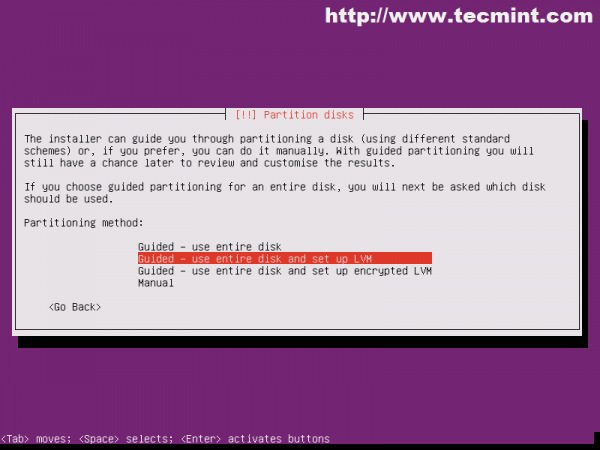 Cakera partition
Cakera partition 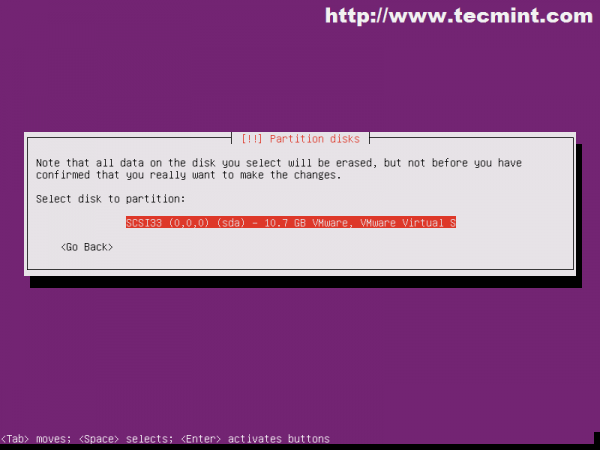 Pilih partition cakera
Pilih partition cakera 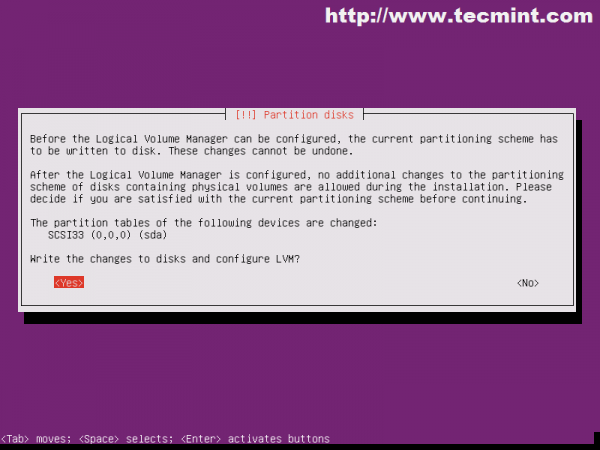 Tulis perubahan pada cakera
Tulis perubahan pada cakera 16. Selepas jadual partition telah ditulis untuk cakera pemasang sekali lagi meminta anda dengan ulasan partition. Terima Jadual Partition dan memukul Ya.
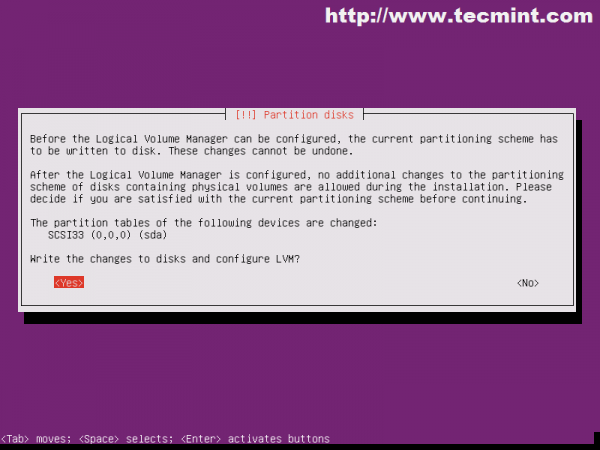 Sahkan Tulis Perubahan pada cakera
Sahkan Tulis Perubahan pada cakera Sekiranya anda ingin membuat beberapa perubahan pada jadual partition ini, anda boleh memilih Tidak dan edit partisi anda.
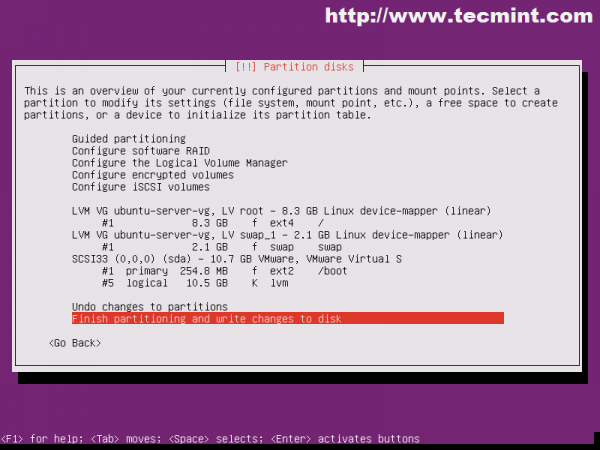 Gambaran keseluruhan partition
Gambaran keseluruhan partition 17. Selepas semua partisi cakera keras telah ditulis untuk cakera pemasang mula menyalin perisian data ke cakera dan kemudian sampai Http Pilihan Proksi. Sekiranya anda tidak mengakses internet melalui proksi, biarkan kosong dan Teruskan.
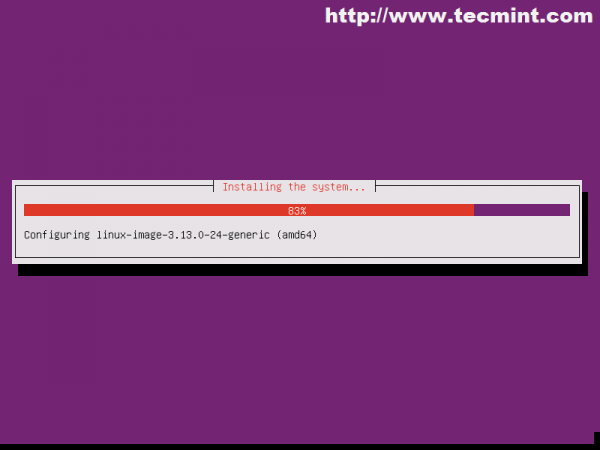 Memasang sistem
Memasang sistem 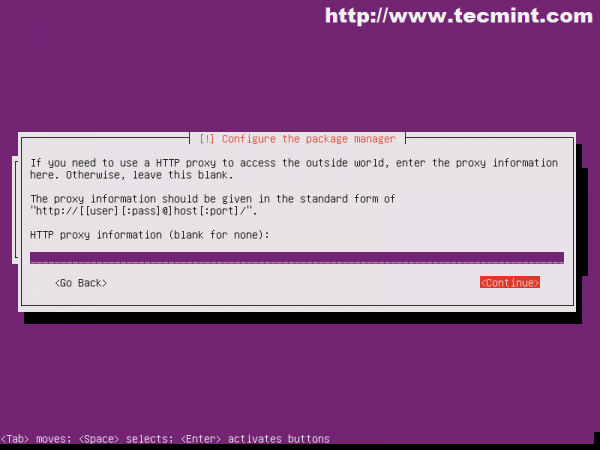 Konfigurasikan Pengurus Pakej
Konfigurasikan Pengurus Pakej 18. Seterusnya pemasang mengimbas CD gambar untuk pakej perisian dan mencapai Kemas kini pilihan. Pilih Tidak kemas kini automatik kerana pada pelayan anda harus mencuba kemas kini manual sistem.
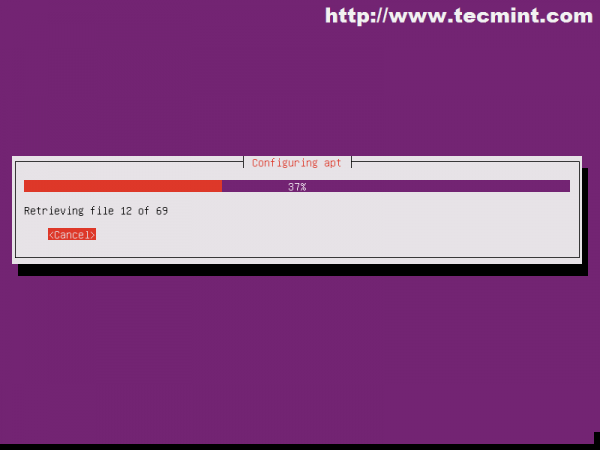 Konfigurasikan apt
Konfigurasikan apt 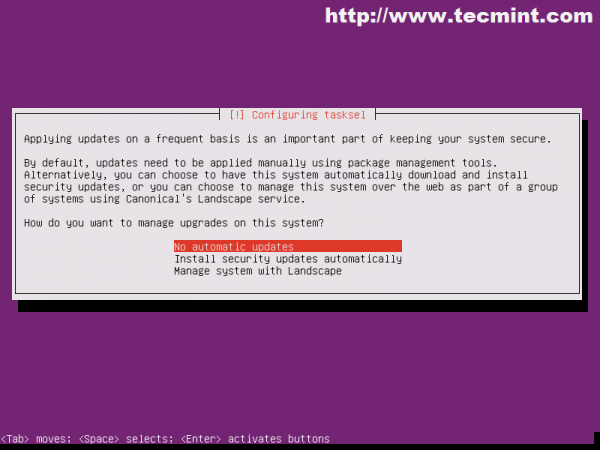 Konfigurasikan Tassel
Konfigurasikan Tassel 19. Sekarang sistem asas dipasang tetapi pemasang memanggil TASKEL pakej yang membantu anda memasang beberapa pek pelayan sebelum selesai. Untuk kawalan yang lebih baik ke atas pelayan anda pilih sahaja OpenSSH pelayan dengan menekan kekunci bar ruang sementara yang lain akan dipasang dan dikonfigurasikan kemudian dan memilih Teruskan.
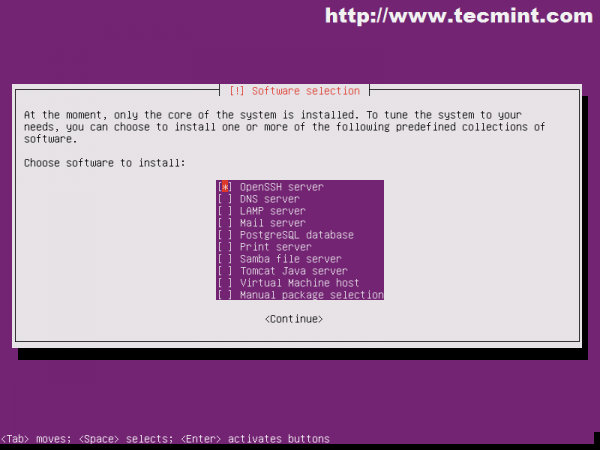 Pemilihan perisian
Pemilihan perisian 20. Pakej yang dipilih sedang dipasang sementara pilihan terakhir dipaparkan pada monitor anda menuntut Pasang grub ke MRB. Kerana sistem tidak dapat boot diri tanpa Grub, Pilih Ya.
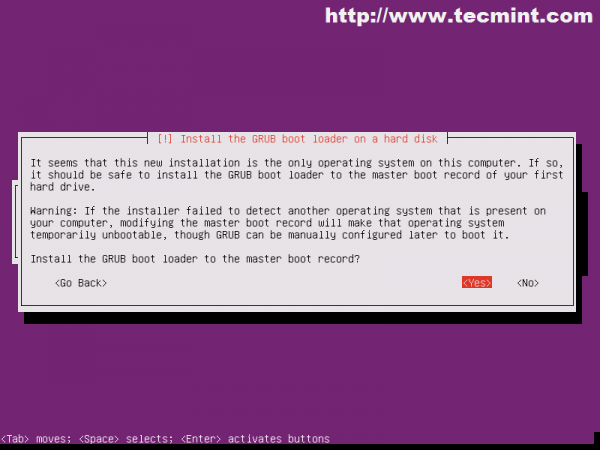 Pasang grub
Pasang grub 21. Sekali Grub Loader Boot dipasang Proses pemasangan mencapai berakhirnya. Keluarkan pemacu pemasangan media anda (CD/DVD, UDB) dan tekan Teruskan ke Reboot.
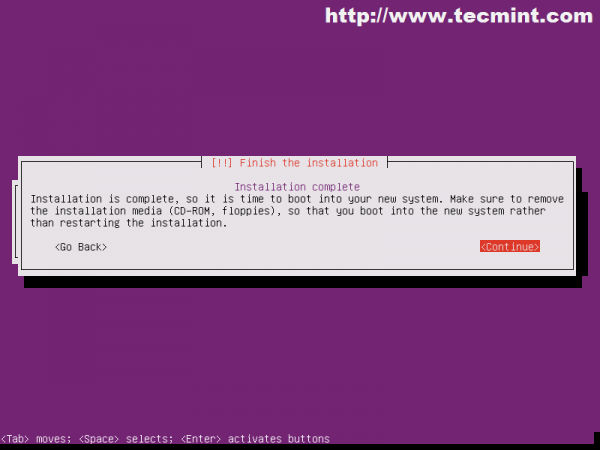 Selesaikan pemasangan
Selesaikan pemasangan 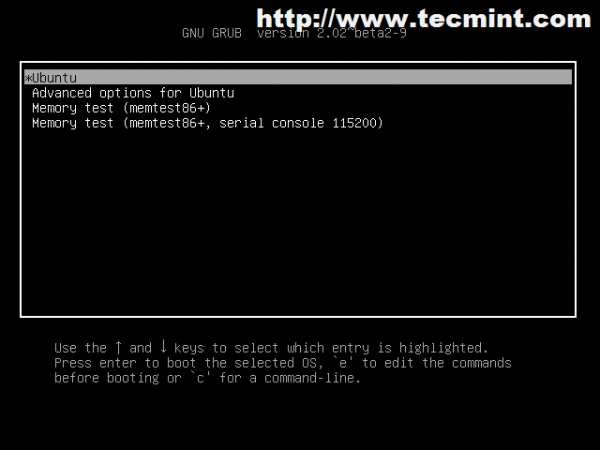 Menu Boot Grub
Menu Boot Grub Tahniah! Ubuntu 14.04 LTS Server Edition kini dipasang dan bersedia untuk menggegarkan pada logam baru atau mesin maya anda.
Langkah 2: Konfigurasi Rangkaian Asas
Buat masa ini hanya pakej pelayan teras yang dipasang dan anda tidak boleh benar -benar menawarkan perkhidmatan rangkaian untuk rangkaian anda.
Untuk memasang log masuk perisian ke konsol pelayan anda sekarang dan sahkan beberapa konfigurasi asas seperti sambungan rangkaian, tetapan, daemon permulaan, sumber perisian, kemas kini dan lain -lain dengan menjalankan satu siri arahan Linux.
22. Lihat Beban Sistem dan Maklumat Asas - Selepas Log masuk dengan kelayakan anda maklumat ini dibentangkan secara lalai Motd. Perintah atas dan htop juga berguna.
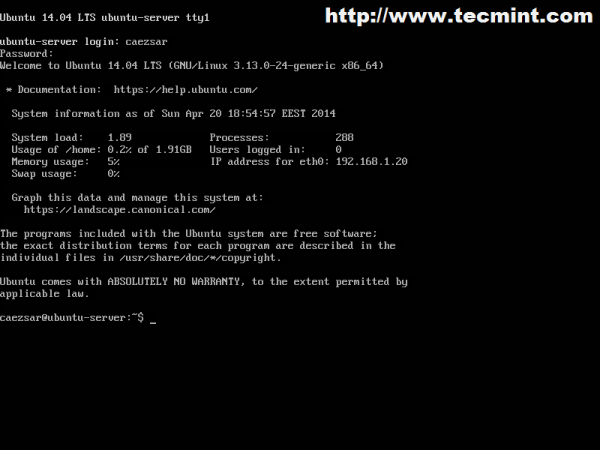 Skrin log masuk
Skrin log masuk 23. Sahkan rangkaian Ip alamat menggunakan arahan berikut.
# ifconfig -a
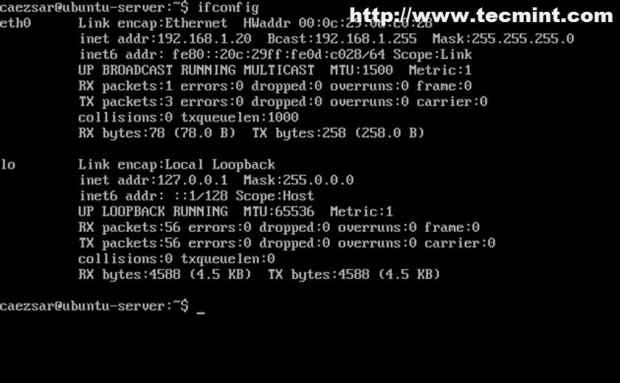 Sahkan alamat IP
Sahkan alamat IP 24. Sahkan Kesambungan Internet: Jalankan arahan ping terhadap nama domain (ini akan menguji timbunan TCP/IP dan DNS).
# ping -c 4 Google.ro
Sekiranya anda mendapat "hos tak diketahui"Mesej, edit anda '/etc/resolv.conf ' fail dan tambahkan yang berikut.
Nameserver your_name_servers_ip
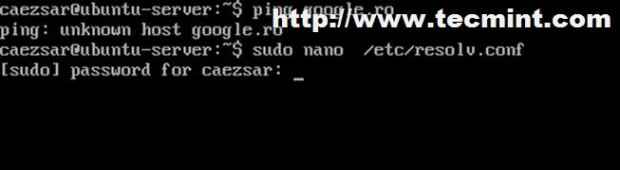 Tambahkan pelayan nama
Tambahkan pelayan nama 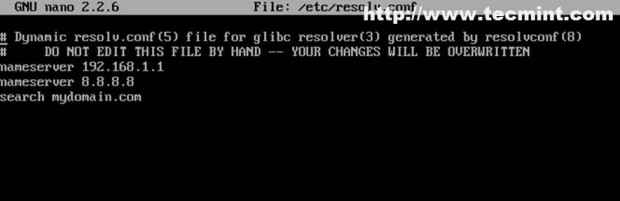 Sahkan pelayan nama
Sahkan pelayan nama Untuk perubahan kekal edit '/etc/rangkaian/antara muka'Fail dan tambahkan arahan DNS-Nameserver.
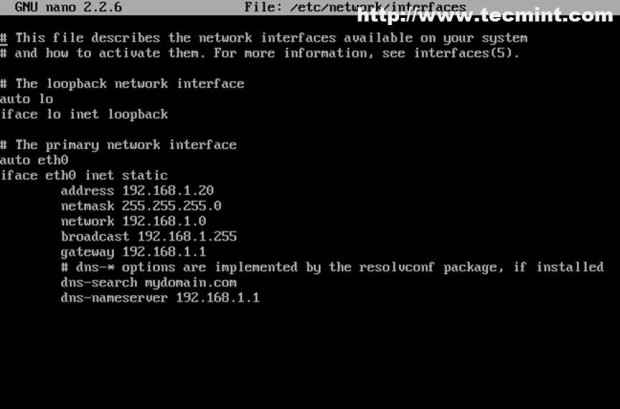 Tambah butiran rangkaian
Tambah butiran rangkaian 25. Sahkan mesin Nama Host menggunakan arahan berikut.
# kucing /etc /hostname # kucing /etc /hosts # hostname # hostname -f
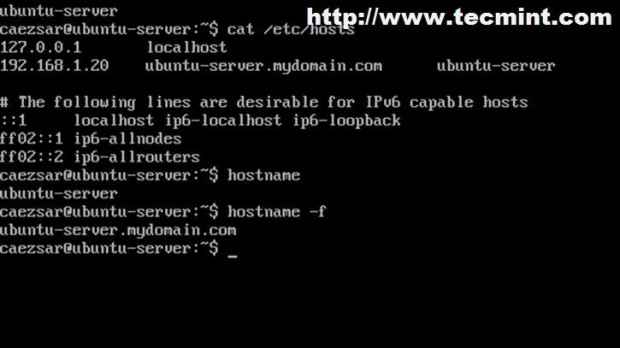 Sahkan nama host
Sahkan nama host 26. Untuk mengaktifkan atau melumpuhkan Daemon init di peringkat larian memasang dan menjalankan 'SYSV-RC-CONF'utiliti yang menggantikannya Chkconfig pakej.
$ sudo apt-get pemasangan sysv-rc-conf $ sudo sysv-rc-conf
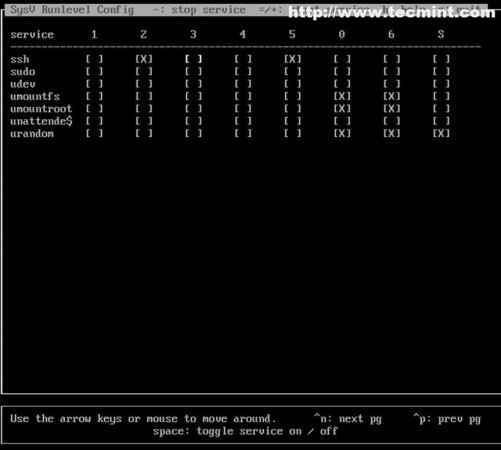 Perkhidmatan
Perkhidmatan 27. Untuk memulakan, menghentikan atau mengesahkan perkhidmatan (daemon) menjalankan arahan berikut.
# sudo perkhidmatan ssh mulakan semula # sudo /etc /init.D/ Service_name Mula | Berhenti | Mulakan semula | Status
28. Lihat Proses Pelayan, Buka Sambungan (Dengar Negeri).
$ ps aux | GREP SERVICE -NAME $ SUDO NETSTAT -TULPN $ SUDO LSOF -I
29. Untuk mengedit repositori perisian, buka '/etc/apt/sumber.senarai'Fail.
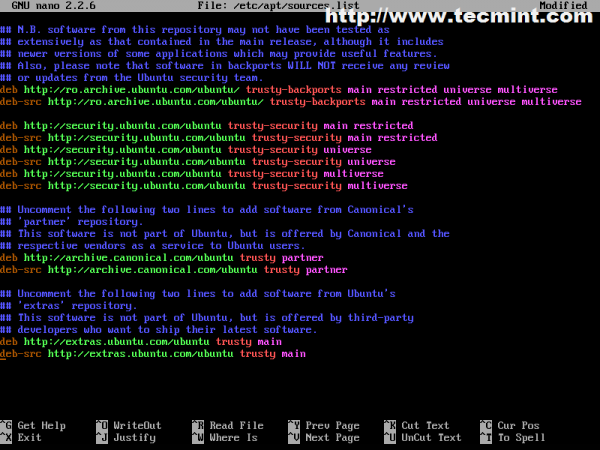 Edit repositori
Edit repositori Import kunci repositori baru dengan arahan.
# sudo apt -kunci adv -keyserver Keyserver.Ubuntu.com--recv-keys key_hash
30. Sistem kemas kini.
# sudo apt-get update & & sudo apt-get upgrade
Langkah 3: Pasang timbunan lampu
Lampu Akronim bermaksud Linux OS, Apache HTTP Server, MySQL, MariaDB, Pangkalan Data MongoDB, PHP, Perl atau Python pengaturcaraan bahasa yang digunakan untuk menghasilkan halaman web dinamik. Semua komponen ini adalah perisian percuma dan sumber terbuka dan sesuai untuk membina laman web dinamik atau aplikasi web lain dan merupakan platform yang paling banyak digunakan di Internet hari ini (tahun lepas Apache dianggarkan melayani lebih dari 54% daripada semua laman web aktif).
31. Lampu boleh dipasang langkah demi langkah atau menggunakan hanya satu arahan.
$ sudo apt-get pemasangan apache2 php5 php5-mysql mysql-client mysql-server
Semasa memasang Enter dan sahkan kata laluan pangkalan data mysql.
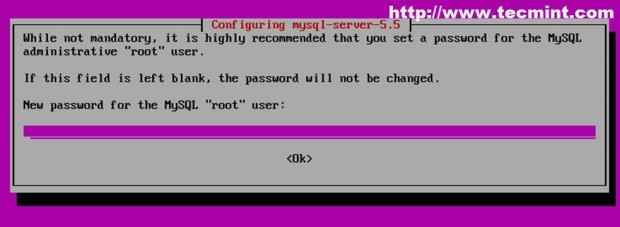 Masukkan Kata Laluan MySQL Baru
Masukkan Kata Laluan MySQL Baru 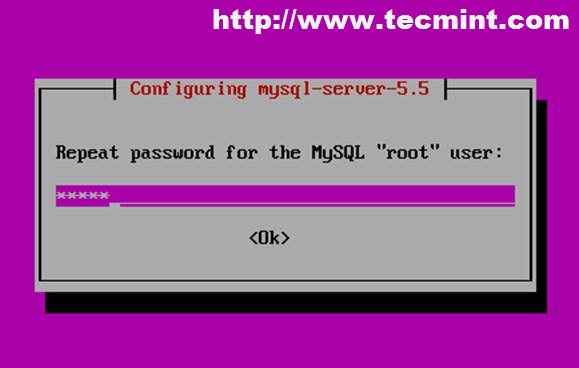 Ulang kata laluan
Ulang kata laluan 32. Untuk mengesahkan status PHP buat 'maklumat.php'Fail dalam'/var/www/html ' laluan pelayan dengan kandungan berikut.
33. Kemudian buka penyemak imbas dan masukkan alamat IP pelayan anda atau http: // server_address/info.php.
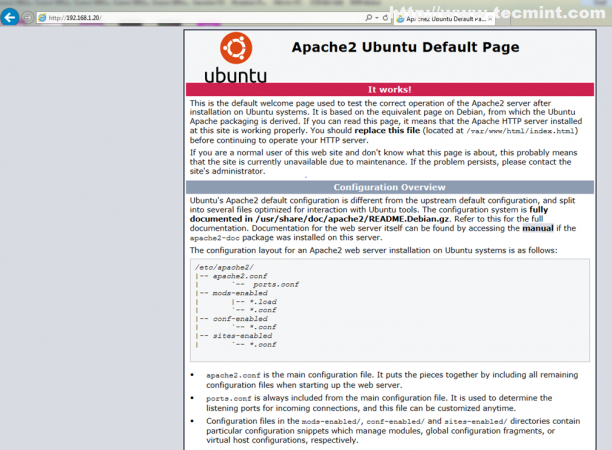 Halaman lalai Apache
Halaman lalai Apache 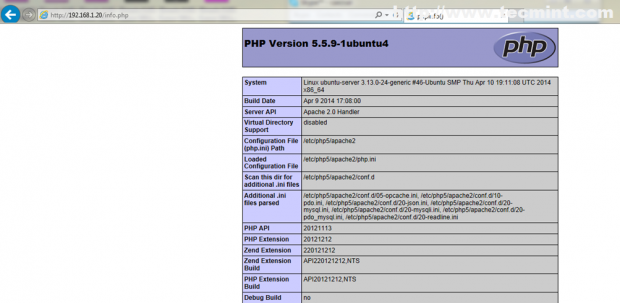 Maklumat PHP
Maklumat PHP Ubuntu 14.04 dan Lampu adalah platform yang sangat baik untuk menyampaikan perkhidmatan rangkaian, membangunkan semua jenis laman web dinamik atau statik, aplikasi web yang kompleks dengan bantuan Apache CGI, semua ini dibuat dengan kesan kewangan minimum menggunakan perisian sumber bebas dan terbuka dan teknologi terkini.
- « Cara Mengurus Persekitaran Maya KVM Menggunakan Alat Perintah di Linux
- Kisah Saya #1 Perjalanan Linux Usman Malik »

